在现代社会,视频会议已成为人们沟通交流的重要方式。无论是在工作中还是学习中,Zoom都为我们提供了一个便捷的平台来进行在线会议。本文将详细介绍如何加入Zoom在线视频会议室,帮助您轻松上手。
1. 了解Zoom的基本功能
Zoom是一款功能强大的视频会议软件,它支持多人同时在线会议、屏幕共享、聊天功能等。使用Zoom,用户不仅可以进行面对面的交流,还可以共享文件和屏幕。对于远程工作和在线学习,Zoom的这些功能都是非常实用的。
此外,Zoom拥有多种不同类型的会议室,包括普通会议、网络研讨会等,可以满足不同用户的需求。了解这些基本功能,能够帮助您更有效地利用Zoom进行沟通。
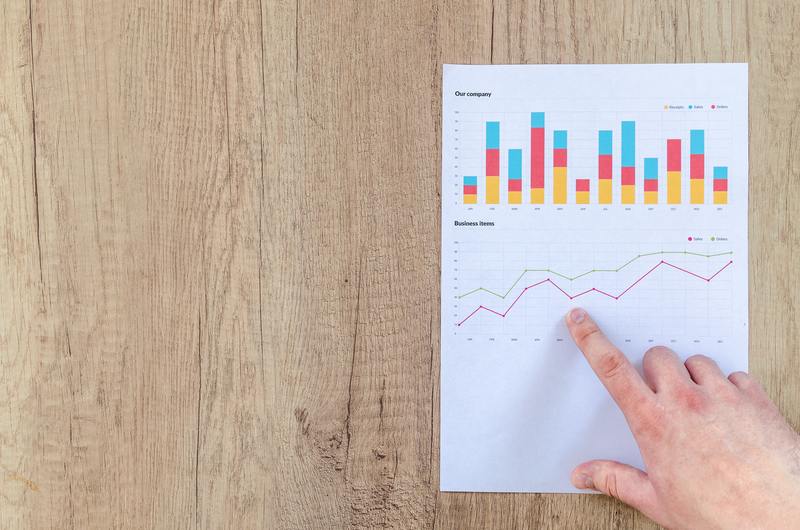
2. 获取会议链接或会议ID
要加入Zoom会议,第一步是获取会议的链接或会议ID。这通常由会议主持人提供。链接的形式一般是一个以“https://us02web.zoom.us/”开头的URL,后面附带有会议ID和密码。
如果您是会议的参与者,建议您提前联系会议的组织者,以确保能够及时获得相关信息。某些情况下,会议的组织者可能会通过电子邮件或消息工具发送这些信息。
3. 安装Zoom客户端
在加入会议之前,您需要确保设备上已安装Zoom客户端。在手机或电脑上,您都可以轻松下载并安装Zoom。对于手机用户,可以在应用商店中搜索“Zoom”,而对于电脑用户,可以访问Zoom的官方网站进行下载。
安装完成后,您可以打开客户端进行注册或直接使用邀请链接加入会议。需要注意的是,使用最新版本的Zoom能够确保更好的功能体验。
4. 使用会议链接加入会议
如果您已经获得了会议链接,直接点击该链接即可进入会议。这一步十分简单,您只需确保Zoom已经成功安装在您的设备上。
在点击链接后,Zoom会自动启动,并提示您输入您的姓名以及是否使用音频和视频功能。根据需要选择后,点击“加入会议”按钮即可。
5. 使用会议ID和密码加入会议
如果您没有链接,也可以使用会议ID和密码手动加入会议。打开Zoom客户端后,选择“加入会议”,然后输入会议ID和您的姓名。在一些情况下,会议还需要输入密码才能进入,这通常由会议主持人提供。
输入完成后,点击“加入”按钮,您就可以进入会议室。确保您的网络连接稳定,以免影响会议质量。
6. 会议过程中注意事项
一旦您成功加入会议,保持良好的会议礼仪是十分重要的。在会议开始前,最好静音您的麦克风,只在需要发言时解除静音,这样可以避免背景噪音影响他人。
此外,建议您找到一个安静、光线适宜的地方进行会议。这不仅能使您更专注,也让他人看到您更清晰的画面。
7. 结束会议后的操作
会议结束后,通常会出现退出会议的提示。及时退出会议,不仅可以释放您的设备,也能够更好地保持会议的专业性。
在退出之前,您还可以选择保存会议记录,如果有必要的话。这对于后续的工作和学习都是很有帮助的。
总结
加入Zoom在线视频会议室并不复杂,关键在于获取会议链接或ID,安装客户端,并遵循基本的会议礼仪。通过练习和熟悉,您一定能够高效地利用Zoom进行在线沟通。希望本文能帮助您顺利加入Zoom会议,享受高效的交流体验!










